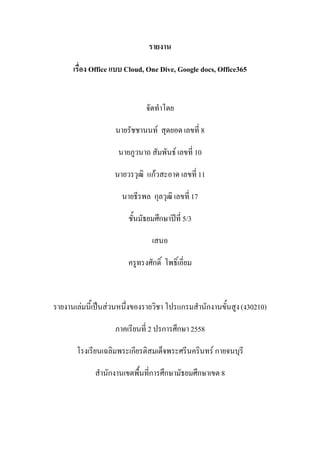
Office แบบ cloud, one dive, google docs, office365
- 1. รายงาน เรื่อง Office แบบ Cloud, One Dive, Google docs, Office365 จัดทาโดย นายรัชชานนท์ สุดยอดเลขที่ 8 นายภูวนาถ สัมพันธ์ เลขที่ 10 นายวรวุฒิ แก้วสะอาด เลขที่ 11 นายธีรพล กุลวุฒิ เลขที่ 17 ชั้นมัธยมศึกษาปีที่ 5/3 เสนอ ครูทรงศักดิ์ โพธิ์เอี่ยม รายงานเล่มนี้เป็นส่วนหนึ่งของรายวิชา โปรแกรมสานักงานขั้นสูง(ง30210) ภาคเรียนที่ 2 ปรการศึกษา 2558 โรงเรียนเฉลิมพระเกียรติสมเด็จพระศรีนครินทร์ กายจนบุรี สานักงานเขตพื้นที่การศึกษามัธยมศึกษาเขต8
- 2. ก คานา รายงานเล่มนี้เป้นส่วนหนึ่งของรายวิชาโปรแกรมสานักงานขั้นสูง (ง30210) จัดทาขึ้นเพื่อให้ผู้ที่จะต้องการศึกษาเรียนรู้หาความรู้เพิ่มเติม ที่เกี่ยวกับoffice บน cloud,onedrive,google does,office 365 ก็สามารถเข้ามาหาความรู้ได้ในรายงานเล่มนี้ และยังสามารถเปิดรายงานเล่มนี้ผ่านเครือข่ายอินเตอร์เน็ตได้อีกด้วยทาให้การศึกษา ค้นคว้าเป็นไปได้ด้วยความสะดวก คณะผู้จัดทาหวังว่ารายงานเล่มนี้จะเป็นประโยชนืแก่ผู้ที่เข้ามาศึกษาหาความรู้ ไม่มากก็น้อย หากรายงานเล่มนี้มีข้อผิดพลาดประการใดทางคณะผู้จัดทาก็ขออภัยมาณ ที่นี้ด้วย คณะผู้จัดทา
- 3. ข สารบัญ เรื่อง หน้า คานา.........................................................................................................................................................ก สารบัญ............................................................................................................................. ......................................ข สารบัญรูปภาพ..................................................................................................................................... ...................ค Office 365 คืออะไร? ..................................................................................................................................1 Cloud คืออะไร?..........................................................................................................................................2 แล้ว Office 365 จะปลอดภัยหรือปล่าว..........................................................................................................2 สรุป Office 365..........................................................................................................................................3 ข้อมูลเพิ่มเติมเพื่อเสริมความเข้าใจระบบCloud และ Office 365...................................................................3 มีบริการอะไรบ้าง? ใน Office 365 ที่สามารถน ามาปรับใช้กับงานประจา.............................................................4 อยากใช้งาน Office 365 ต้องเตรียมอะไรบ้าง ..................................................................................................6 หากมีปัญหาการใช้งานติดต่อใคร...................................................................................................................7 การเข้าใช้งานสาหรับผู้ใช้งานOffice 365 ครั้งแรก............................................................................................8
- 4. ค สารบัญรูปภาพ เรื่อง หน้า รูปภาพที่ 1 Exchange Online................................................................................4 รูปภาพที่ 2 Onedive.............................................................................................4 รูปภาพที่ 3 Office 365..........................................................................................5 รูปภาพที่ 4 Office 365.2.......................................................................................5 รูปภาพที่ 5 Lync Online........................................................................................6 รูปภาพที่ 8 Office 3..............................................................................................8 รูปภาพที่ 6 Office 1 .............................................................................................8 รูปภาพที่ 7 Office 2..............................................................................................8 รูปภาพที่ 9 Office 4..............................................................................................9 รูปภาพที่ 10 Office 5............................................................................................9 รูปภาพที่ 11 Office 6.......................................................................................... 10 รูปภาพที่ 12 Office 7.......................................................................................... 11 รูปภาพที่ 13 Office 8.......................................................................................... 12 รูปภาพที่ 14 Office 9.......................................................................................... 12 รูปภาพที่ 15 Office 10........................................................................................ 13 รูปภาพที่ 16 Office 11........................................................................................ 14 รูปภาพที่ 17 Office 12........................................................................................ 15 รูปภาพที่ 18 Office 13........................................................................................ 16 รูปภาพที่ 19 Office 14........................................................................................ 16 รูปภาพที่ 20 Office 15........................................................................................ 16
- 5. 1 Office 365 คืออะไร? หลาย ๆ คนอาจจะสับสนว่า Office 365 คืออะไร ? มันเป็นตัวเดียวกับ Office 2013 หรือ เปล่าจริง ๆ แล้ว Office 365 คือระบบที่รวมรวมระบบต่าง ๆ เอาไว้บนระบบ Cloud ที่เราเรียกว่า “PublicCloud” และให้บริการระบบต่าง ๆ เหล่านั้นบน ระบบ Cloud ซึ่งในที่นี้ Office 365 ได้ รวมเอาOffice2013, Outlook Mail, One drive(พื้นที่เก็บไฟล์), Lync Online (Chat), Calendar ฯลฯ มารวมไว้ให้บริการในที่เดียวกัน เราสามารถใช้งาน Software หรือ Application ได้ในคราว เดียวกันด้วยการ Login เข้าระบบเพียงครั้งเดียว ในลักษณะ Online ผ่านอินเตอร์เน็ต จากส่วน ต่าง ๆ ของโลกที่มีระบบอินเตอร์เน็ตเข้าไปถึง ซึ่งบริการเหล่านี้จะมีค่าใช้จ่ายเป็น รายเดือน และ รายปีต่อ 1 ผู้ใช้ปัจจุบันในโซน เอเชีย จะเน้นการใช้บริการ Office 365 บนเครื่อง PC และ Notebook เป็นหลัก ซึ่งอนาคตอันใกล้นี้ จะมีการปรับปรุงให้สามารถท างานได้กับทุก Device เช่น Mobile Phone,Tablet, และอุปกรณ์อื่น ๆ ที่สามารถเชื่อมต่ออินเตอร์เน็ตได้ที่เห็นชัดเจนใน ขณะนี้คือ ทีวีบางรุ่นก็สามารถเล่นอินเตอร์เน็ตได้ เทคโนโลยีเหล่านี้ถือว่าเป็นนวัตกรรมใหม่ที่ก าลังมาแรงในยุคปัจจุบันพูดง่าย ๆ คือใครที่รับเทคโนโลยีนี้ก่อน ก็จะได้รับสิทธิ์การใช้งาน เทคโนโลยีนี้ก่อนเสมอ เพราะจะมีการปรับปรุงระบบให้ทันสมัยอยู่ตลอดเวลาโดยบริษัท ไมโครซอฟต์
- 6. 2 Cloud คืออะไร? Cloud คืออะไร? แหล่งที่รวบรวมการให้บริการ บริการและทรัพยากรต่าง ๆ เช่น บริการ Software, DiskZ (พื้นที่สาหรับจัดเก็บไฟล์), Application ฯลฯ ผู้ใช้สามารถเลือกใช้บริการต่าง ๆ ที่มีบน Cloud และสามารถบริหารจัดการเองได้ทั้งหมดตามสิทธิ์ที่ได้รับเพียงเชื่อมต่อ อินเตอร์เน็ต ซึ่งการใช้งาน Software หรือApplication ต่าง ๆ เหล่านั้นไม่จาเป็นเลยที่ เครื่อง PC หรือ Notebook จะต้องลงSoftware หรือ Application นั้น ๆ บนเครื่อง PC หรือ Notebook เลย และที่สาคัญ Cloud มีกระจายให้บริการคลุมคลุมทั่วโลก หากจะพูดให้เห็นภาพชัดเจนขึ้น ขอ ยกตัวอย่างการให้บริการ แล้ว Office 365 จะปลอดภัยหรือปล่าว ? ก่อนอื่นต้องขอถามก่อนว่า ท่านที่ใช้บริการ Gmail, Yahoo Mail, Hotmail, และอื่น ๆ แล้วท่านคิดว่าปลอดภัยหรือไม่? หากตอบว่า ไม่ Office 365 มีค าตอบ ข้อมูลความปลอดภัย รับประกันได้ บริษัท Microsoft เป็นบริษัท ที่ให้บริการระบบต่าง ๆ ทั่วโลก ที่เห็นชัดเจน ในตอนนี้คือระบบฟรีอีเมล หลายท่านอาจจะคุ้นเคยดีกับอีเมลชื่อดัง Hotmail ซึ่งเป็นการบริการ ฟรี แต่มีระบบความปลอดภัยสูง และ Office 365 การให้บริการแบบมีค่าใช้จ่ายรายเดือน รายปี และแบบฟรี (ส าหรับภาคการศึกษาที่เป็นลูกค้าของ บริษัทฯ) มหาวิทยาลัยธุรกิจบัณฑิตย์ เป็น สถาบันหนึ่งที่ได้ใช้งานOffice 365 แบบไม่มีค่าใช้จ่ายใด ๆ ส าหรับบุคลากรและนักศึกษาของ มหาวิทยาลัย และมีระบบความปลอดภัยสูงสุดระดับโลก(Quarterly worldwide uptime : 99.9 %) อ้างอิง https://products.office.com/en-us/business/office-365-trust-center-welcome
- 7. 3 สรุป Office 365 Office 365 คือการจ าลองและย้ายรูปแบบการท างานใน Office ขึ้นไปท างานบน อินเตอร์เน็ตซึ่งข้อมูลต่าง ๆ จะเก็บบนระบบ Cloud มีความปลอดภัยสูง และเป็นลักษณะ Private ผู้ใช้สามารถจัดสรรทรัพยากรต่าง ๆ และสามารถแชร์ทรัพยากรร่วมกับผู้อื่น ได้ด้วยตนเอง เสมือนหนึ่งท างานกับ Software บนเครื่อง PC หรือ Notebook รวมไปถึงการเรียกใช้งาน ทรัพยากรต่าง ๆที่อยู่บน Cloud ได้ตลอดเวลาหากมีการเชื่อมต่ออินเตอร์เน็ต สามารถท างานได้ 365 วัน ทุกที่ ทุกเวลา ข้อมูลเพิ่มเติมเพื่อเสริมความเข้าใจระบบ Cloud และ Office 365 1. รู้จักกับ Office 365 : https://www.youtube.com/watch?v=zOJ7ontpeu0 2. มารู้จัก Cloud กันเถอะ : https://www.youtube.com/watch?v=es0JOur3qFk
- 8. 4 มีบริการอะไรบ้าง? ใน Office 365 ที่สามารถน ามาปรับใช้กับงานประจา 1.Exchange Online เป็นทางเลือกหนึ่งเพื่อเพิ่มศักยภาพการท างานได้ในทุกสถานที่ ทุกเวลา กับ บริการอีเมล์ส าหรับองค์กรหรือส่วนตัว พร้อมซิงค์ปฏิทินนัดหมายร่วมกันได้และ ได้รับเนื้อที่จัดเก็บจดหมายอีเลคทรอนิกส์สูงถึง 50 GB ซึ่งปัจจุบันอีเมลขององค์กรจะ ได้รับสิทธิ์เพียงคนละ2 GB เท่านั้น 2.One Drive เป็นบริการพื้นที่จัดเก็บข้อมูลเอกสารภายในองค์กรรหรือส่วนตัว สามารถ แชร์ทรัพยากรต่าง ๆ ใช้งานร่วมกันได้บนระบบ Cloud พร้อมระบบค้นหาและ ระบบบริหาร จัดการสิทธิ์การเข้าถึงไฟล์ข้อมูลต่าง ๆ ได้ด้วยตนเอง ซึ่งมีความ ปลอดภัยสูงและเนื้อที่ในการจัดเก็บไฟล์นั้นสูงถึง 25 GB เลยทีเดียว รูปภาพที่ 1 Exchange Online รูปภาพที่ 2 Onedive
- 9. 5 3.Office 365 Professional Plus 2013 Online เป็นชุดออฟฟิศครบสมบูรณ์Version 2013 ประกอบด้วย Word®, Excel®, PowerPoint®, OneNote®, ExcelSurvey Survey ซึ่งสามารถใช้งานได้ โดยไม่ต่างจากการใช้งานชุดoffice บน PC หรือ Notebook เลยทีเดียว และ สามารถใช้งานได้ถึงแม้ว่าเครื่องดังกล่าวจะไม่ได้ลงโปรแกรมชุดoffice ใดๆไว้ ในเครื่องนั้นๆเพราะเป็นการใช้งานผ่านเครือข่ายอินเตอร์เน็ต จากองค์กรหรือ จากที่บ้าน รูปภาพที่ 3 Office 365 รูปภาพที่ 4 Office 365.2
- 10. 6 4. Lync Online สามารถติดต่อสถานะบุคคลได้ว่า ขณะนั้นว่างหรือไม่ได้อยู่ที่โต๊ะท างาน หรือ เข้าร่วมในการประชุมสามารถส่งข้อความโต้ตอบแบบทันทีตั้งค่าการระชุมLync แชร์ เดสก์ท็อปหรือโปรแกรมใดโปรแกรมหนึ่งให้ผู้ที่อยู่ในกลุ่มสามารถมองเห็นได้ เช่น Presentation, ไฟล์รายงานการประชุมสามารถติดต่อสื่อสารกันภายในองค์กรหรือ ภายนอกองค์กรได้ทั้งภาพ และเสียง อยากใช้งาน Office 365 ต้องเตรียมอะไรบ้าง? 1. เครื่องคอมพิวเตอร์ PC หรือ Notebook ที่ลงระบบปฏิบัติการ Windows 7 หรือ 8ขึ้น ไป 2. โปรแกรม Browser ส าหรับเข้าใช้งานอินเตอร์เน็ต เช่น Internet Explorer (IE) 8 ขึ้น ไป ส่วนโปรแกรม Browser ตัวอื่น เช่น Firefox, Chrome, Safari ควรจะเป็น Version ใหม่ล่าสุด ซึ่งสามารถ Download มาลงใช้งานได้ฟรี รูปภาพที่ 5 Lync Online
- 11. 7 หมายเหตุ : เนื่องจากวันที่ 8 เมษายน 2557 เป็นต้นไป ส าหรับ Windows XP ทางบริษัท ไมโครซอฟต์ จะไม่Support แล้ว นั่นก็หมายความว่า หากยังใช้งาน Windows XP ต่อไป หลังจากวันดังกล่าว นอกจากจะใช้งานOffice 365 ไม่ได้แล้วนั้น ก็จะมีปัญหาตามมาคือ ระบบ จะมีช่องโหว่เพิ่มขึ้นเรื่อย ๆ ท าให้มีผลเสียต่องานและเครื่องคอมพิวเตอร์ไปด้วย ซึ่งในหลาย ๆ หน่วยงานก็ได้วางแผนเปลี่ยนระบบปฏิบัติการ จาก Windows XPไปเป็น Windows 7 บ้างแล้ว ในบางหน่วยงานของมหาวิทยาลัยฯ หากมีปัญหาการใช้งานติดต่อใคร ? หากผู้ใช้ต้องการปรึกษาปัญหาการเข้าใช้งานหรือต้องการสอบถามเพิ่มเติมสามารถ สอบถามได้ที่ฝ่ายระบบและโครงข่ายคอมพิวเตอร์ โทร. 129 (คุณอุทิตย์ พิมพาผู้ประสานงาน บริษัทไมโครซอฟต์ ) ทุกวันท าการ จันทร์ –ศุกร์ เวลา 08.30 น. –16.00 น.
- 12. 8 การเข้าใช้งานสาหรับผู้ใช้งาน Office 365 ครั้งแรก 1. เข้าเว็บไซด์ https://login.microsoftonline.com และใส่ชื่อบัญชี พร้อมพาสเวิร์ดที่ได้รับมา 2. เมื่อเข้าใช้งานครั้งแรกจะต้องทา การเปลี่ยนพาสเวิร์ดใหม่ทันที 3. หลังจากเปลี่ยนพาสเวิร์ดเรียบร้อยแล้ว ระบบจะให้ผู้ช้งานทาการล๊อกอินอีกครั้งด้วย “พาสเวิร์ดใหม่” ของ รูปภาพที่ 8 Office 3 รูปภาพที่ 6 Office 1 รูปภาพที่ 7 Office 2
- 13. 9 รูปภาพที่ 9 Office 4 รูปภาพที่ 10 Office 5
- 14. 10 1. การเปิดใช้อีเมล์ด้วย Outlook WebApp กดเลือกแถบใช้งานด้านบน“Outlook” ในหน้าหลักของ Outlook ประกอบด้วย a. New mail สาหรับการสร้างอีเมล์ใหม่ b. แถบ Inbox ซ้ายมือ เมื่อมีอีเมล์ใหม่เข้ามา และสามารถสร้างโฟล์เดอร์ใหม่ เปลี่ยน ชื่อ ลบ ได้ตามอัธยาศัยโดยการคลิกขวาเมื่อ วางเม้าส์ไว้ที่แถบ Inbox ภายใต้ชื่อบัญชีผู้ใช้ c. เนื้อหาของอีเมล์จะแสดงที่ด้านขวามือ หรือสามารถดับเบิ้ลคลิกเพื่อให้เปิดขึ้นมาที่ หน้าใหม่ได้เช่นกัน d. การตอบกลับ หรือส่งต่อ สามารถทาได้ทันทีจากหน้าเนื้อเมล์ e. แถบสถานะด้านขวามือบน (สีเขียว) สามารถเซตสถานะได้โดยกดที่แถบสถานะ รูปภาพที่ 11 Office 6
- 15. 11 2. การเขียนอีเมล์ใหม่และการเลือกชื่อผู้ติดต่อ f. เลือก new mailจะปรากฏหน้าต่างเขียนเมล์ด้านขวา g. กดปุ่ม + เพื่อที่จะเพิ่มรายชื่ออีเมล์ หากได้มีการบันทึกข้อมูลผู้ติดต่อไว้แล้ว 3. การเปิดหน้าปฏิทิน และการเพิ่มนัดในปฏิทิน (Calendar) h. เลือก new eventกรอกข้อมูลการนัด เช่น หัวข้อ สถานที่ วันที่ เวลา ผู้เข้าร่วม นัด i. สามารถเลือกประชุมแบบออนไลน์ได้พร้อมส่งลิงค์ไปด้วยกันกับนัดที่จะ ส่งไป รูปภาพที่ 12 Office 7
- 16. 12 4. การเพิ่มข้อมูลติดต่อ (People) 5. Newsfeed j. ในการเข้าใช้งานครั้งแรก ระบบจะทาการโพรวิชั่นนิ่งให้กับบัญชีผู้ใช้งาน ซึ่งอาจใช้ระยะเวลา ประมาณ 3-5 นาที ขึ้นอยู่กับความเร็วของเน็ตเวิร์คที่ใช้งานอยู่ หากเสร็จสมบูรณ์จะขึ้นหน้า พร้อมใช้งาน รูปภาพที่ 13 Office 8 รูปภาพที่ 14 Office 9
- 17. 13 k. อัพเดทรูปบัญชีผู้ใช้งาน คลิก Change Your Photo l. สามารถอัพเดทข้อมูลต่างๆ ได้ง่ายด้วยฟอร์แมทการขียนแบบเดียวกับการใช้งาน Word รูปภาพที่ 15 Office 10
- 18. 14 6. การใช้งาน Skydrive m. ในการเข้าใช้งานครั้งแรก ระบบจะทาการโพรวิชั่นนิ่งให้กับบัญชีผู้ใช้งาน n. เมื่อพร้อมใช้งานจะขึ้นหน้า Documents i. สามารถกด new document เพื่อสร้างไฟล์ Office WebApp ได้ทันทีจากหน้า Skydrive นี้ ii. สามารถกด upload document ที่มีอยู่แล้วบนเครื่องขึ้นไปเก็บไว้บน Skydrive นี้ได้เช่นกัน 7. การใช้งาน Sites o. ในการเข้าใช้งานครั้งแรก ระบบจะทาการโพรวิชั่นนิ่งให้กับบัญชีผู้ใช้งาน ซึ่งอาจใช้ระยะเวลา ประมาณ 3-5 นาที ขึ้นอยู่กับ รูปภาพที่ 16 Office 11
- 19. 15 ความเร็วของเน็ตเวิร์คที่ใช้งานอยู่ หากเสร็จสมบูรณ์จะขึ้นหน้าพร้อมใช้งาน p. สามารถสร้างทีมไซด์เพื่อเป็นกลุ่มคอมมิวนิตี้เฉพาะ เช่น กลุ่มงานพิเศษ กลุ่มรายวิชา กลุ่ม เพื่อนคณะหรือกลุ่มกิจกรรมอื่นๆ สามารถสร้างได้>1 ไซด์ต่อบัญชีบุคคล q. สามารถสร้าง Public Site เพื่อเป็นหน้าเว็บไซด์ที่สามารถเปิดเผยข้อมูลให้กับสาธารณะได้ โดยสามารถทาได้ 1 ไซด์ รูปภาพที่ 17 Office 12 8. การใช้เซตค่าต่างๆ โดยกดปุ่มเครื่องจักร ที่มุมขวาบนแล้วเลือก Office 365 Settings r. เช็คข้อมูลบัญชีผู้ใช้งาน s. ลิงค์เพื่อการลงโปรแกรม Lync 2013, Lync Scheduler, SharePoint Design 2013, t. เปลี่ยนพาสเวิร์ด u. เปลี่ยนภาษา v. กลับไปหน้าเริ่มต้น
- 20. 16 รูปภาพที่ 18 Office 13 9. ลิงค์ข้อมูลสาคัญอื่นๆ ที่จาเป็น รูปภาพที่ 19 Office 14 รูปภาพที่ 20 Office 15
